Se você adicionar a sua assinatura digital a um documento PDF na seção errada ou as partes signatárias forem alteradas, então, você terá de procurar uma maneira de remover a assinatura dum PDF. Você provavelmente está se questionando por que isso é tão difícil; no entanto, não é assim tão difícil remover uma assinatura digital dum PDF com um editor de PDFs on-line ou off-line.
É Possível Remover uma Assinatura Digital dum PDF?
Sim, você pode remover uma assinatura digital dum PDF usando um editor de PDFs. Para excluir uma assinatura digital dum PDF, você deve ser o assinante. Se você não for o assinante ou se o documento PDF estiver bloqueado com restrições somente leitura, só a pessoa que assinou o PDF é que poderá efetuar a alteração.
Além disso, é possível remover uma assinatura dum PDF digitalizado aplicando redação à área de assinatura.
Como Remover uma Assinatura dum PDF no Windows, Mac
O PDFelement é extremamente útil se você precisar de assinar e remover uma assinatura digital dum PDF. Ele pode criar e remover uma assinatura eletrônica standard do setor juntamente com uma assinatura digital criptografada. Essas opções não só tornarão o processo livre de estresse, mas também acelerarão e digitalizarão o seu fluxo de trabalho com os seus colegas, parceiros de negócios, clientes e outros.
Quanto a como você pode remover a assinatura digital do seu documento PDF, tudo o que você precisa fazer é seguir estes passos fáceis.
Remover uma Assinatura Digital dum PDF no Windows/Mac
Passo 1: Abrir o Arquivo
Comece instalando o PDFelement no seu PC ou Mac. O próximo passo é iniciar esta ferramenta. Quando tiver terminado, clique em "Abrir" para procurar o seu PDF assinado. Além disso, você pode arrastar e soltar o seu arquivo na interface primária para o abrir.

Passo 2: Remover a Assinatura Digital do PDF
Clique em "Proteger", selecione a assinatura e clique em "Remover todas as assinaturas". Este passo apagará todas as assinaturas do seu PDF completamente. Agora você concluiu com sucesso todos os passos de remoção duma assinatura digital num computador.
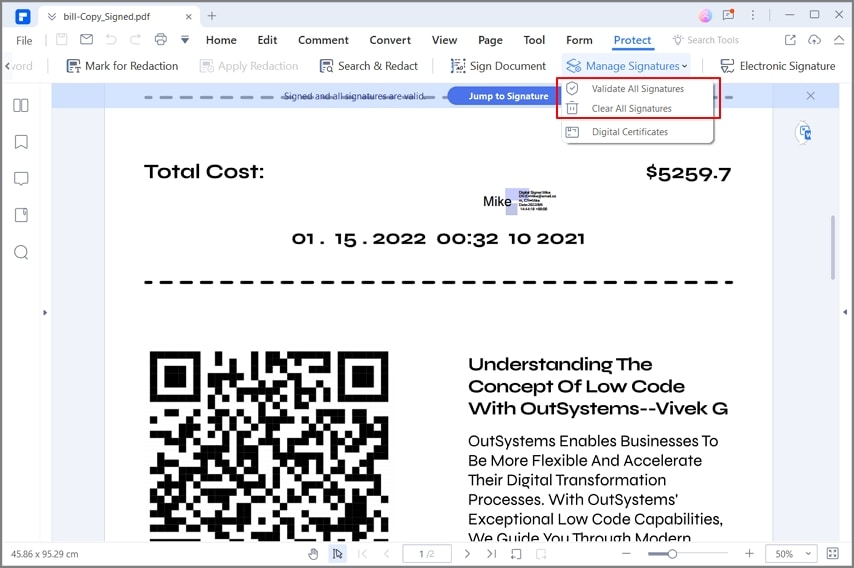
Remover Assinatura Eletrônica dum PDF no Windows/Mac
Os passos acima mostraram como você pode remover uma assinatura digital num PDF usando PDFelement. Agora vamos lá ver como você pode remover assinaturas eletrônicas, que são assinaturas sem ID de certificado, de PDF.
Basta clicar na aba Comentário, selecionar a assinatura desnecessária e clicar com o botão direito em "Excluir" para limpar a assinatura do PDF.
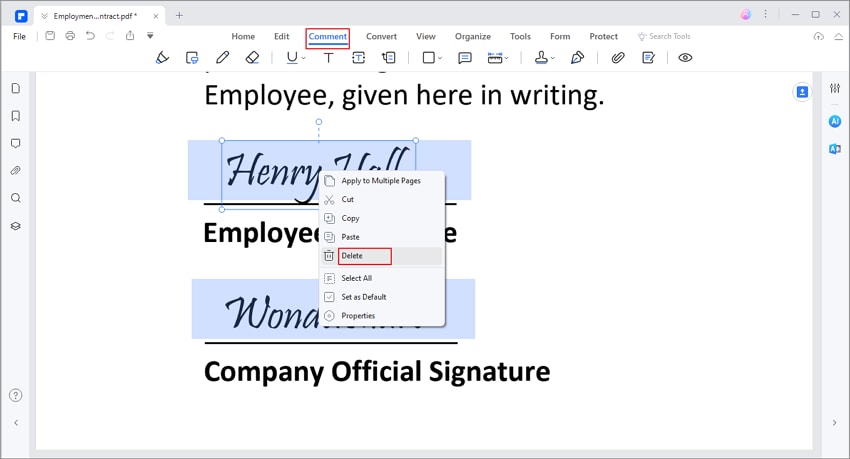
Se a assinatura não puder ser selecionada no seu documento PDF, é possível que o documento PDF seja uma versão digitalizada e, para limpar a assinatura num PDF digitalizado, você pode usar o recurso Redação do PDFelement.
- Vá a Proteger e clique em Marcar para Redação.
- Selecione a assinatura desenhando um retângulo nela. Então clique em "Aplicar Redação".
- Antes de aplicar a redação, clique com o botão direito em "Propriedades" para personalizar a redação. Você pode definir a cor de preenchimento como branco.
- Clique em "Aplicar" para remover a assinatura.
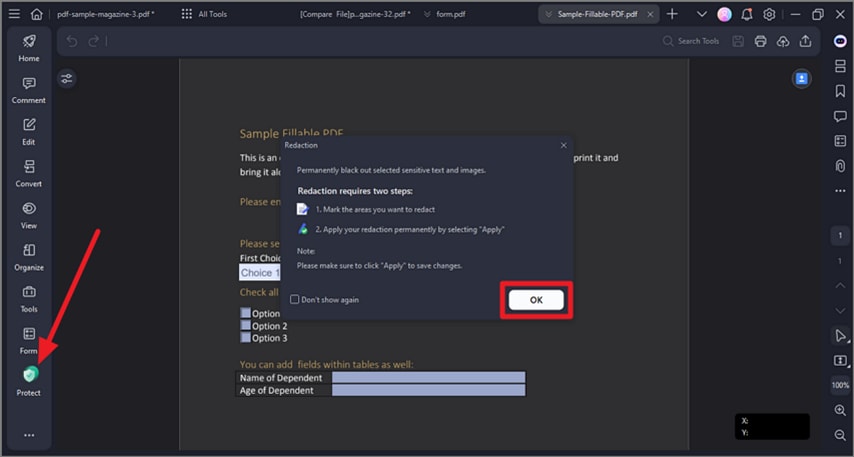
Alguns dos vários recursos maravilhosos do PDFelement, que o qualificam como o melhor software de assinatura e edição de PDFs, são os seguintes:
- Possibilita que colete e rastreie assinaturas eletrônicas em documentos PDF de forma simples.
- Permite que você assine e cancele a assinatura de PDFs com assinaturas com certificados.
- Pode ser usado para converter arquivos em Portable Document Format para outros formatos, como Word, PowerPoint, Excel, texto, HTML, imagem (PNG ou JPEG) e outros.
- O PDFelement é um aplicativo incrível para editar todos os aspectos de um PDF, como imagens e texto.
- Além disso, ele permite que você altere a fonte do texto, adicione e exclua imagens ou adicione e exclua texto contido no seu documento PDF, conforme desejar.
- Ele oferece um recurso OCR crucial, permitindo que você edite arquivos digitalizados ou com muitas imagens no Portable Document Format.
- Por fim, o Wondershare PDFelement é benéfico na aplicação de uma assinatura aos seus PDFs, numa tentativa de os validar e também incluir uma senha para proteger este documento no Portable Document Format.
Como Remover uma Assinatura dum PDF online
Para remover assinaturas de PDFs on-line, você precisa usar um criador de assinaturas de PDF on-line. O pdfFiller consegue apagar assinaturas de PDF on-line usando o seu apagador. No entanto, para exportar o arquivo PDF sem assinatura, você precisa se inscrever para o teste gratuito ou adquirir um plano.
Passo 1: Carregar um Arquivo PDF On-line
Acesse o pdfFiller on-line e carregue o seu arquivo PDF com assinaturas para remover.
Passo 2: Apagar a ou as Assinaturas do PDF On-line
Clique em Apagar e use a ferramenta borracha para apagar a assinatura no PDF. Após a ou as assinaturas serem removida, clique em Concluído para baixar o arquivo PDF. É quando você precisa se inscrever ou adquirir o serviço.
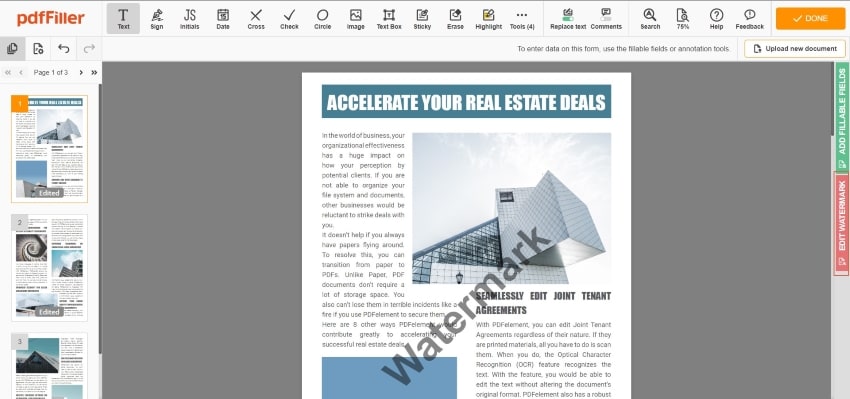
Como Remover uma Assinatura dum PDF no Adobe Acrobat
Se você for o assinante, é fácil remover a assinatura dum PDF no Adobe Acrobat.
Para excluir a assinatura digital do PDF no Acrobat Sign, abra o documento PDF, selecione a sua assinatura e clique com o botão direito do mouse em Limpar Assinatura.
Se você estiver usando o Adobe Acrobat Reader, poderá remover a assinatura digital seguindo os seguintes passos:
- Após assinar o documento PDF, selecione a ferramenta Preencher e Assinar na coluna da direita.
- Selecione a assinatura digital.
- Clique no ícone de exclusão para remover a assinatura.
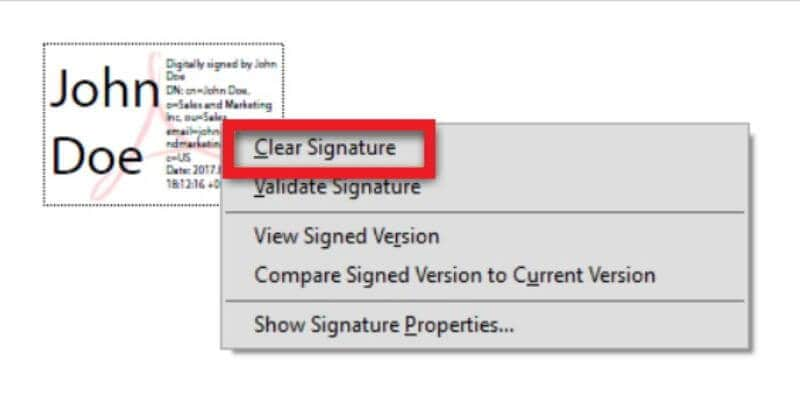
Dica: No Adobe Acrobat, depois de salvar um documento PDF após o assinar, você não pode remover a assinatura. As suas opções são redigir a assinatura ou começar com um novo documento PDF.
Perguntas Frequentes Acerca de Como se Pode Excluir uma Assinatura dum PDF
Por que Não Consigo Remover uma Assinatura dum PDF?
Há dois motivos pelos quais você não consegue remover uma assinatura dum PDF.
- As assinaturas foram criadas e adicionadas por outros assinantes. Você não pode remover as assinaturas de outras pessoas, mesmo que seja o proprietário do documento PDF.
- O documento PDF está bloqueado e você não tem permissão de edição. Às vezes, o proprietário pode escolher bloquear os documentos PDF depois de eles terem sido assinados para evitar alterações desnecessárias.
Posso Remover Assinaturas de Outros Assinantes dum PDF?
Não. Somente os assinantes podem remover as suas assinaturas. Portanto, para remover as assinaturas de outros, você pode pedir ao assinante para efetuar a alteração ou reiniciar a assinatura.
Como Você Pode Remover uma Assinatura Não Verificada dum PDF?
Um arquivo PDF assinado digitalmente pode ser validado automaticamente quando aberto por um visualizador de PDF na maior parte dos casos. No entanto, às vezes você precisa verificar manualmente uma assinatura, e ela diz "Assinatura Não Verificada". Geralmente, esse é um problema de configuração que determina se ela não pode ser verificada automaticamente. Para verificar uma assinatura no PDFelement, siga os passos abaixo.
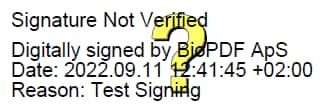
- Abra um arquivo PDF e vá à aba Proteger.
- Clique em Gerenciar Assinaturas > Validar Todas as Assinaturas.
O que acontecerá após eu excluir uma assinatura digital dum PDF?
Após remover uma assinatura digital dum PDF, as pessoas serão notificadas de que o documento foi alterado, pois os certificados digitais incorporados passaram a ser inválidos. Portanto, para garantir a validade de um documento importante, você deve reiniciar o processo de assinatura se precisar renovar o documento.
 100% Seguro | Sem Anúncios |
100% Seguro | Sem Anúncios | Avaliação G2: 4,5/5|
Avaliação G2: 4,5/5| 



